Янв 18
20
Всем привет. Сегодня разберемся как почистить кэш в Яндекс Браузере. Сделать это очень просто – буквально за пару кликов мыши, так что не будем затягивать, а сразу приступим к делу.
Итак, чтобы очистить кэш в браузере – нажимам на три горизонтальные полоски в верхнем правом углу:
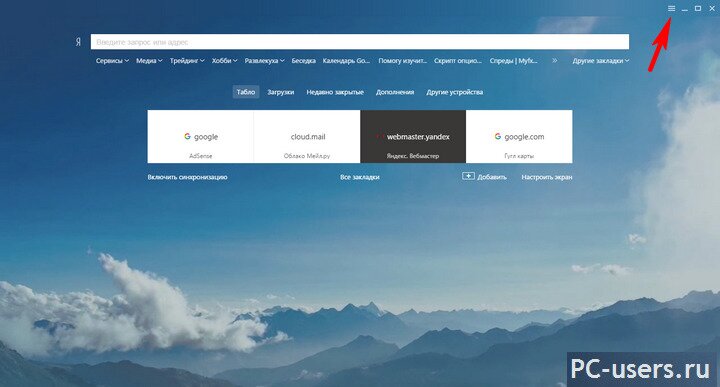
и выпавшем меню выбираем “История” – и еще раз “История”:
или же, для быстрого доступа к вкладке “История” просто запомните горячие клавиши: Ctrl+H – просто нажимаете эту комбинацию и перед вами откроется окно со всей историей браузера. И справа вверху нажмите на “Очистить историю”:
появится такое окно:
здесь, во-первых, выберите период, за который нужно удалить весь мусор, весь накопившийся кэш браузера – выпадающий пункт “Удалить записи” – “За всё время” (1) – можно выбрать любой период, тут уж смотрите сами, я обычно всегда выбираю удалять за весь период.
Дальше отметьте, что желаете удалить. Если вы не очень понимаете, что это такое рекомендую оставить как у меня на скрине выше – все эти данные не нужные – это мусор, который можно смело удалять.
Единственное, что, это куки (cookie) – это файлы, отвечающие за авторизацию на сайте – после их очистки, придется залогиниваться по-новой, в них хранятся настройки, посещаемых вами сайтов (время, регион и т.д.), а также куки очень важны для совершения покупок в интернет магазинах, без которых осуществить покупку будет просто не возможно. Конечно же куки необходимо обязательно удалять, если вы работаете на чужом компьютере. На домашнем, можно лишь периодически это проделывать, скажем так, раз в месяц-три примерно, чтобы постоянно не вводить логины и пароли на свои любимые сайты.
Сам кэш браузера – это третий пункт, а именно: “Файлы сохраненные в кэше”, но и “Историю просмотров” (1-й пункт), конечно же тоже есть смысл очистить от посторонних глаз.
Всё остальное, 3 последних пункта, я предпочитаю не удалять, особенно сохраненные пароли, если вы сохраняете данные для доступа к сайтам, то не забудьте убрать флажок с соответствующего пункта.
Вообщем выбрали все что хотите удалить и нажимаете “Очистить историю” (3). Спустя какое-то время, в зависимости от накопившегося мусора в вашем браузере, все данные удалятся.
Как часто чистить кэш браузера?
Сам кэш, я бы советовал чистить пару раз в месяц, чаще вряд ли нужно. А если необходимо замести свои следы, то конечно же чистите его сразу после завершения работы. Куки же – можно удалять гораздо-гораздо реже, а можно и вовсе обойтись без этой процедуры.
Да, кукисы можно отключить полностью, но, как не крути, они все же нужны для нормальной работы большинства сайтов. Если же вы, при посещении каких-либо порталов не хотите, чтобы хранились куки, в Яндекс браузере можно просто войти в режим “Инкогнито” – для этого нажмите комбинацию клавиш – Ctrl+Shift+N – откроется новая страница такого вида:
и в этом режиме никакие данные, в том числе и кэш не будет сохранятся на ваш компьютер.
Вот такие дела. А на этом у меня всё. Будут вопросы – пишите в комментариях!!!
С уважением, Роман
PC-users.ru
